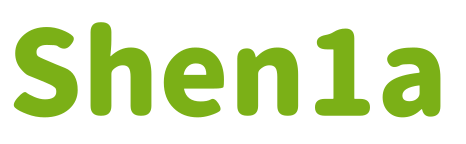Windows 11中关闭Microsoft Defender的实时保护
打开windows安全中心 --> 点击病毒和威胁防护 --> 点击管理设置 -->关闭实时保护

单关闭后系统可能会在一段时间后自动重新开启以确保系统安全。如果你确实需要永久关闭实时保护,可以尝试以下方法。但请注意,关闭实时保护会使你的系统容易受到恶意软件和其他安全威胁的攻击,因此需要谨慎操作。
方法一:使用组策略编辑器 (适用于Windows 11 Pro、Enterprise和Education版本)
- 按
Win + R打开“运行”对话框,输入gpedit.msc并按回车。 - 在“本地组策略编辑器”中,导航到以下路径:
计算机配置 > 管理模板 > Windows组件 > Microsoft Defender 防病毒程序 > 实时保护
- 在右侧窗口中,找到“关闭实时保护”,双击打开。
- 选择“已启用”,然后点击“确定”。
方法二:使用注册表编辑器 (适用于所有版本)
- 按
Win + R打开“运行”对话框,输入regedit并按回车。 - 在注册表编辑器中,导航到以下路径:
HKEY_LOCAL_MACHINE\SOFTWARE\Policies\Microsoft\Windows Defender
- 右键点击“Windows Defender”文件夹,选择“新建”,然后选择“DWORD (32-位)值”。
- 将新建的值命名为
DisableAntiSpyware,然后双击打开。 - 将数值数据设置为
1,点击“确定”。
方法三:使用第三方防病毒软件
安装并启用第三方防病毒软件后,Windows Defender通常会自动关闭。确保你选择的防病毒软件能够提供足够的保护,并且是可信赖的。
注意事项
安全风险:关闭Windows Defender会增加系统被感染的风险,确保你有其他的安全措施来保护你的系统。
系统更新:Windows更新可能会覆盖这些设置,定期检查确保设置仍然生效。